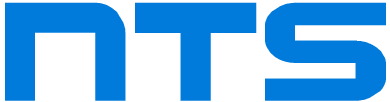Google Calendar
ปฏิทินออนไลน์ทำงานร่วมกันได้ง่าย
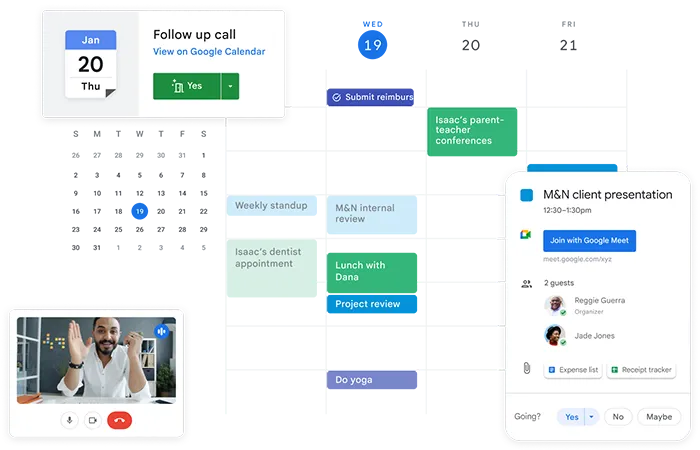
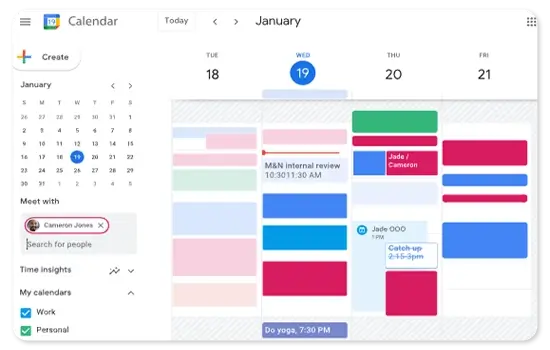
กำหนดการประชุม
จัดกำหนดการกิจกรรมอย่างรวดเร็ว ด้วยการนำปฏิทินหลาย ๆ รายการมาซ้อนกันในมุมมองเดียว และสามารถแชร์ปฏิทินเพื่อให้คนอื่นเห็นรายละเอียดกิจกรรมทั้งหมด หรือจะเลือกให้เห็นเฉพาะบางอย่างได้ตามความเหมาะสม
เข้าถึงได้ทุกอุปกรณ์
คุณสามารถดู และแก้ไขกำหนดการต่าง ๆ ได้ผ่านโทรศัพท์หรือแท็บเล็ต ด้วยแอปพลิเคชันของ Google Workspace ที่รองรับทั้งในระบบ iOS และ Android หรือซิงค์กับปฏิทินภายในโทรศัพท์
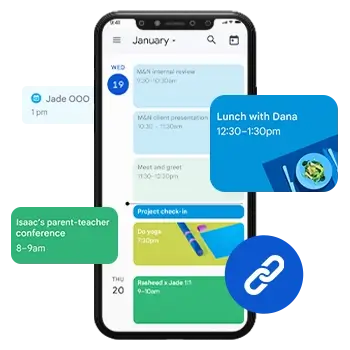
แชร์ปฏิทินผ่านเว็บไซต์
โชว์แพลนกิจกรรมให้ลูกค้า หรือแจ้งให้คนอื่นทราบว่าคุณว่างในเวลาใดด้วยการเผยแพร่ปฏิทินแบบง่าย ๆ และยังสามารถนำปฏิทินไปรวมไว้ใน Google Sites
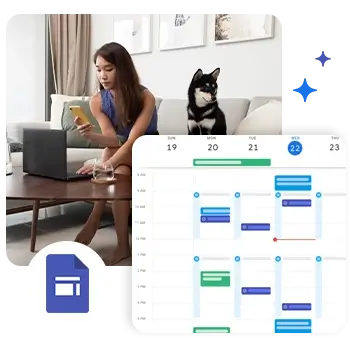
ง่ายต่อการย้ายข้อมูลจากระบบเดิม
ย้ายข้อมูลปฏิทินธุรกิจของคุณจาก Exchange, Outlook หรือ iCal หรือจากไฟล์ .ics และ .csv โดยตรง
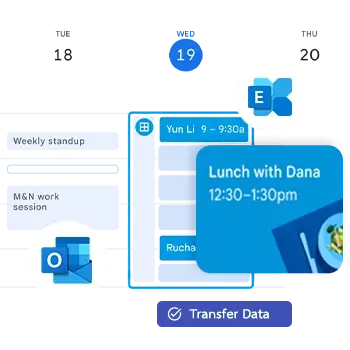
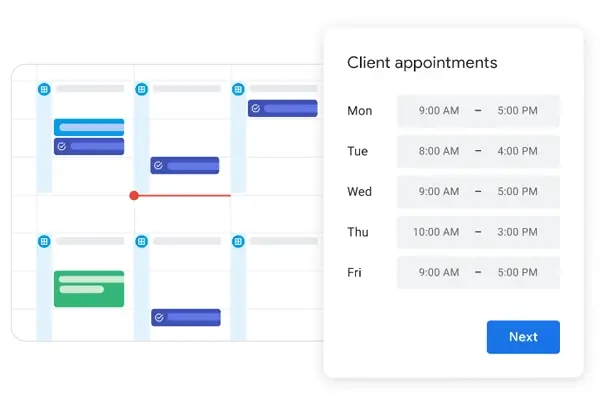
ดูว่าห้องประชุม หรืออุปกรณ์ว่างหรือไม่
หากต้องการจองห้องประชุม หรือตรวจสอบอุปกรณ์ต่าง ๆ เช่น โปรเจคเตอร์ โน้ตบุค หรืออุปกรณ์อื่น ๆ ที่จำเป็นสำหรัการประชุม สามารถทำได้โดยนำไปเพิ่มลงในกิจกรรมของปฎิทิน
เพิ่มความสะดวกให้กับชีวิตประจำวัน
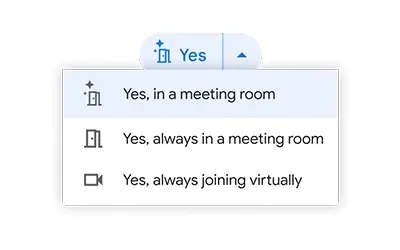
- ฟีเจอร์พรีเมียม
ตัวเลือกการตอบกลับ
ตอบกลับคำเชิญเข้าร่วมการประชุม ด้วยการตอบกลับเฉพาะสถานที่
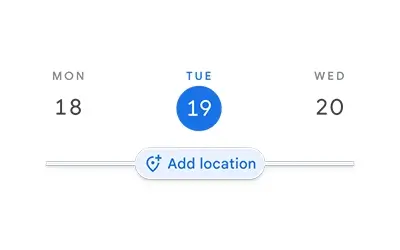
- ฟีเจอร์พรีเมียม
สถานที่ทำงาน
แจ้งให้เพื่อนร่วมงานทราบว่า คุณจะทำงานจากที่ใด
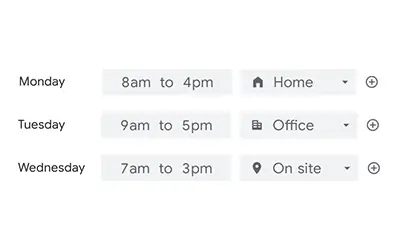
- ฟีเจอร์พรีเมียม
เวลาทำงาน
ตั้งค่า และแชร์กิจวัตรการทำงานในแต่ละวันของคุณ
รวมฟีเจอร์ที่ทำงานร่วมกันง่ายขึ้น
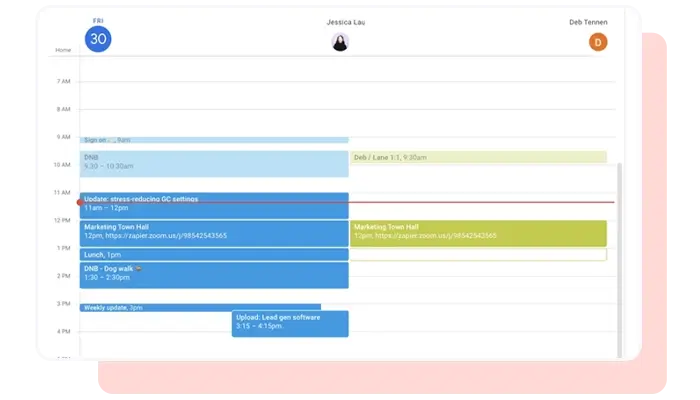
เทียบตารางคู่กันได้
ถ้าต้องทำงานร่วมกัน และจำเป็นต้องตรวจสอบตารางงานของเพื่อนร่วมงาน สามารถทำการ Subscribe ปฎิทินของเพื่อนร่วมงานเพื่อดูตารางงานในมุมมองข้าง ๆ กันได้
การจองใช้ห้องประชุม
Calendar ช่วยจัดสรรการจัดการเรื่องห้องประชุมของคุณได้ คุณสามารถเพิ่มห้องประชุมที่ต้องการใช้เพื่อเป็นการล็อคคิวใช้ห้องได้ไปในตัว ทำให้คนอื่นในทีมทราบว่าวันนั้นจะมีคนใช้ห้องประชุมนั้น
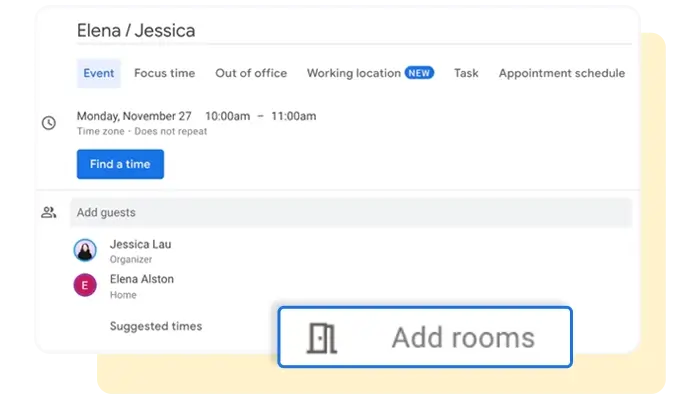
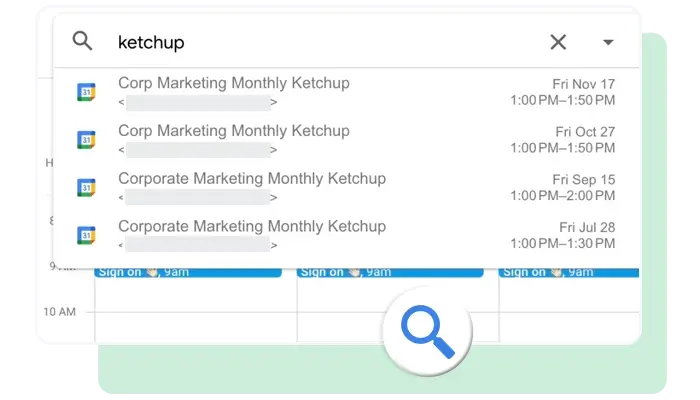
ค้นหาตารางเพื่อดูกิจกรรมในอดีต หรือในอนาคต
เพียงแค่คลิกไอคอนค้นหา ที่เป็นเหมือนแว่นขยาย แล้วพิมพ์คำค้นหาของคุณ ตัวอย่างเช่น ชื่อกิจกรรม ที่อยู่อีเมลของผู้เข้าร่วม สถานที่ประชุม หรือแม้แต่บันทึกที่แชร์ในคำอธิบายการประชุม Google จะค้นหาผู้ติดต่อและกิจกรรมที่ตรงกันทันที
เปลี่ยนมุมมองปฏิทินของคุณได้หลากหลาย
เลือกมุมมองที่คุณต้องการ : วัน สัปดาห์ เดือน ปี กำหนดการ (รายการแนวตั้งของกิจกรรมที่กำหนดเวลาไว้ของคุณ) และครั้งละสี่วัน
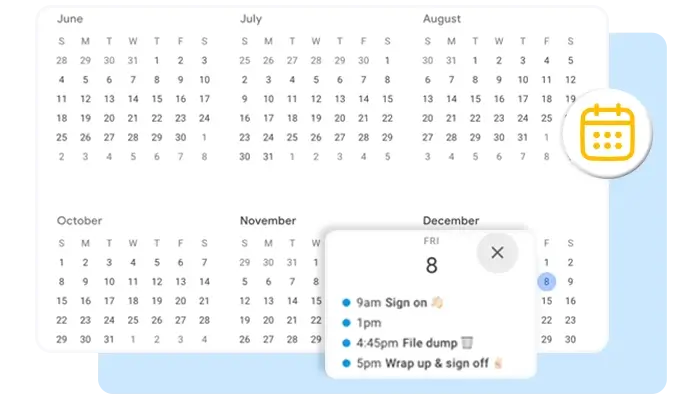
Keyboard Shortcuts ปุ่มลัดใช้ใน Calendar
|
|
หรือ |
|
= ดูวัน อาทิตย์ หรือเดือนก่อนหน้า | |
|
|
หรือ |
|
= ดูวัน อาทิตย์ หรือเดือนถัดไป | |
|
|
= | กลับมาวันปัจจุบัน | ||
|
|
= | สร้างการนัดหมาย | ||
|
|
= | ค้นหาการนัดหมาย | ||
|
|
หรือ |
|
= | แสดงปฎิทินเป็นวัน | |
|
|
หรือ |
|
= | แสดงปฎิทินเป็นสัปดาห์ | |
|
|
หรือ |
|
= | แสดงปฎิทินเป็นเดือน | |
|
|
หรือ |
|
= | แสดงปฎิทินเป็น 4 วัน | |
|
|
หรือ |
|
= | แสดง Agenda ทั้งหมด | |
|
|
หรือ |
|
= ลบการนัดหมาย | |